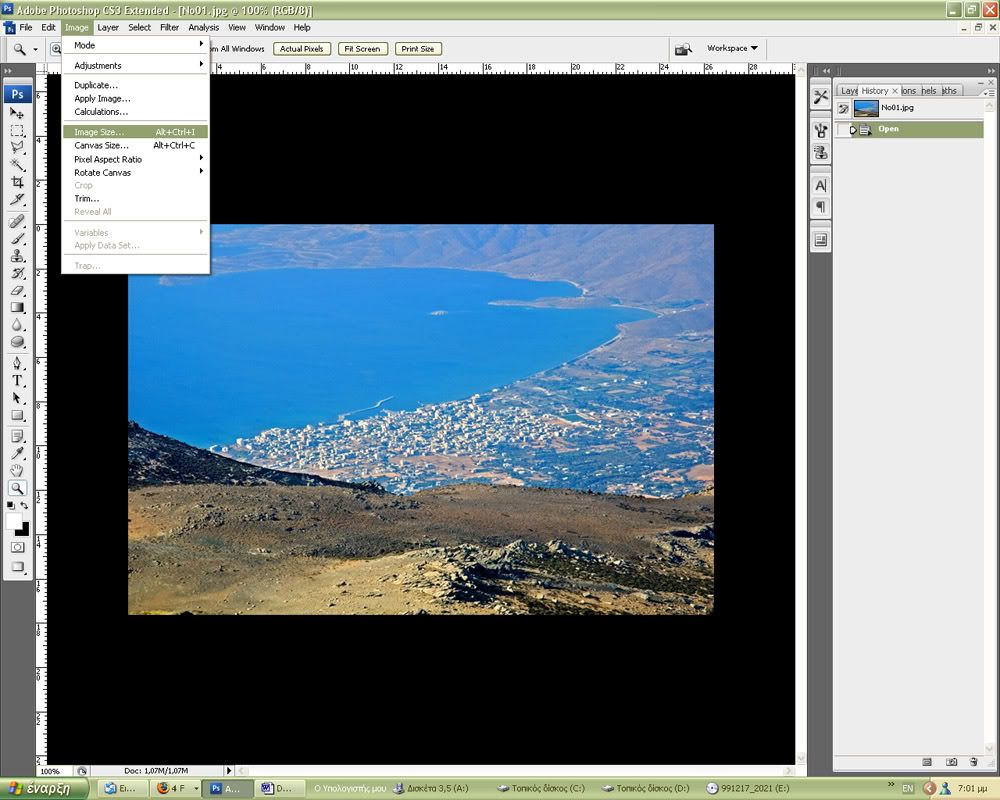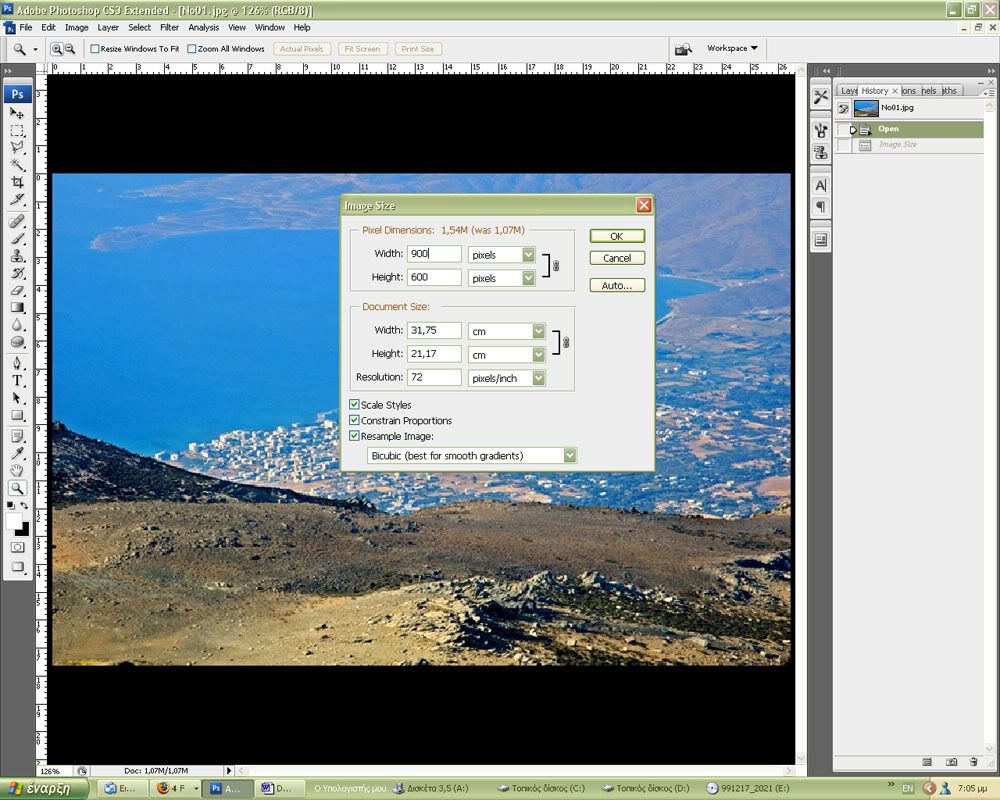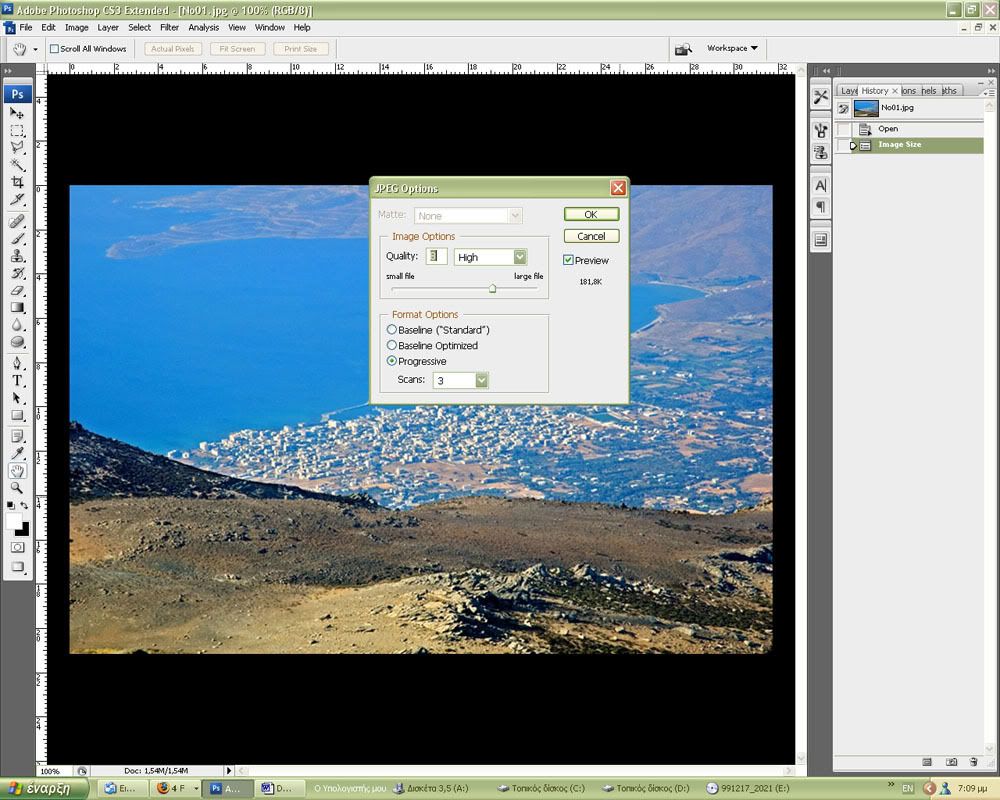Ας γράψω κι εγώ τον τρόπο που χρησιμοποιώ για την μετατροπή - σμίκρυνση των φωτογραφιών μου σε jpg με σκοπό το «ανέβασμά» τους στο Internet.
Εδώ και πολύ καιρό χρησιμοποιώ το πολύ καλό και φυσικά δωρεάν FastStone Image Viewer που μπορούμε να το «κατεβάσουμε» από
ΕΔΩ
Πέρα από τις δυνατότητες διαχείρισης - επισκόπησης των ψηφιακών αρχείων εικόνας και βίντεο (υποστηρίζει μια πλειάδα τύπων αρχείων και φυσικά πολλούς τύπους RAW) έχει ένα ενσωματωμένο διαχειριστή μετατροπής φωτογραφιών πολύ παραμετροποιήσιμο.
Συγκεκριμένα μπορείς να αλλάξεις διαστάσεις, ποιότητα του εξαγόμενου αρχείου, μέγεθος, το όνομα που θα πάρει, αν θα έχει πλαίσια, σκιές, περιθώρια, ενσωματώνει υπογραφές και υδατογραφήματα κλπ κλπ. Και φυσικά όλα αυτά μπορεί να τα κάνει με μεμονωμένα αρχεία αλλά και σε πολλά μαζί.
Η διαδικασία είναι απλή.
Στο περιβάλλον της εφαρμογής Επιλέγεις τα αρχεία που θέλεις να τους αλλάξεις μέγεθος (με ctrl + κλικ επιλέγεις περισσότερα του ενός)
και με το πλήκτρο F3 ή εναλλακτικά Tools -> Batch Convert... ανοίγει ένα πλαίσιο διαλόγου
εκεί αφού καθορίσεις το στο
Output format -> jpg καθορίζεις που θα εξαχθούν τα αρχεία και αν θα μετονομαστούν αυτόματα, -η συγκεκριμένη λειτουργία παίρνει πολλές παραμέτρους-. Στο πλαίσιο αυτό υπάρχουν 2 κουμπιά Settings και Advanced Options.
με το κουμπί
Settings ρυθμίζεις την ποιότητα του jpg αρχείου, αν θα περιέχει το exif, τη μέθοδο συμπίεσης κ.α.
με το κουμπί
Advanced Options ένα νέο πλαίσιο διαλόγου με πολλές καρτέλες σου επιτρέπει να ρυθμίσεις το μέγεθος κρατώντας σταθερό το λόγο των πλευρών , περιθώρια, υπογραφές κλπ κλπ.
Η όλη διαδικασία μπορεί να αυτοματοποιηθεί σε μεγάλο βαθμό αποθηκεύοντας τις ρυθμίσεις που κάνουμε στο Advanced Options οπότε με 2-3 κλικ οι μετατροπές να γρήγορα γρήγορα.
Η ποιότητα του εξαγόμενου αρχείου με συμπίεση γύρω στο 75 είναι πολύ καλή με μικρό μέγεθος.